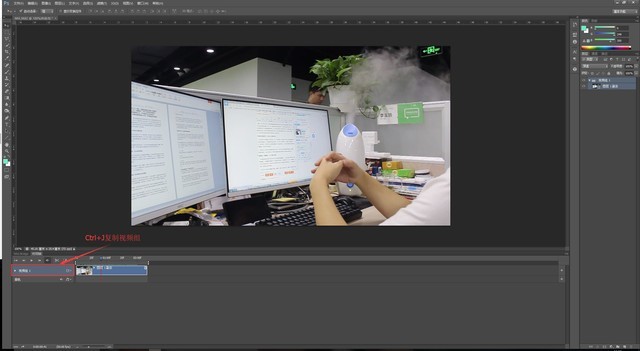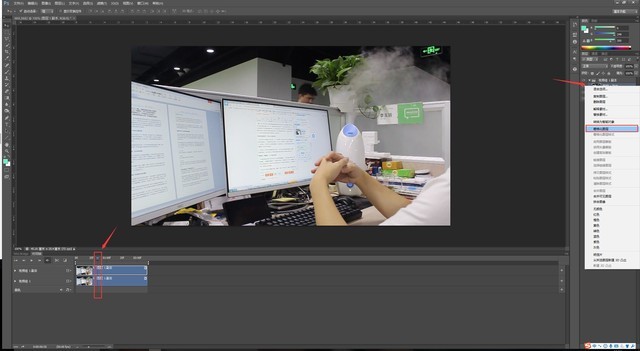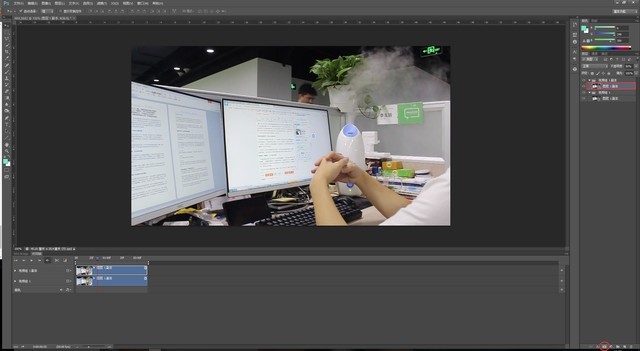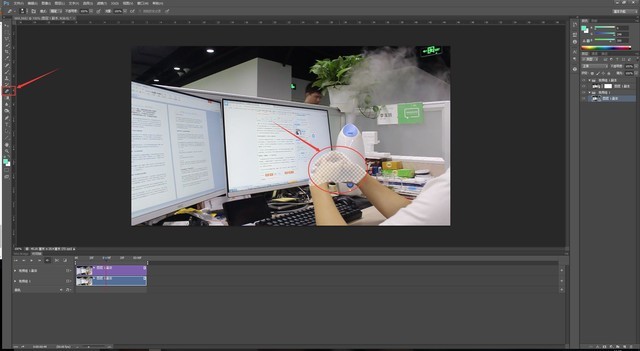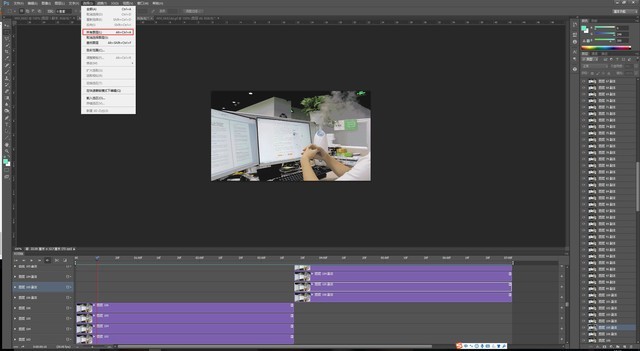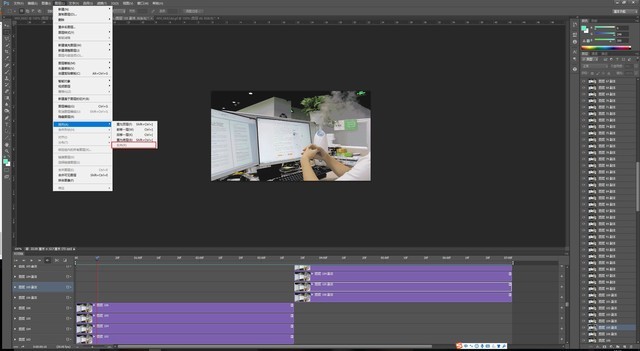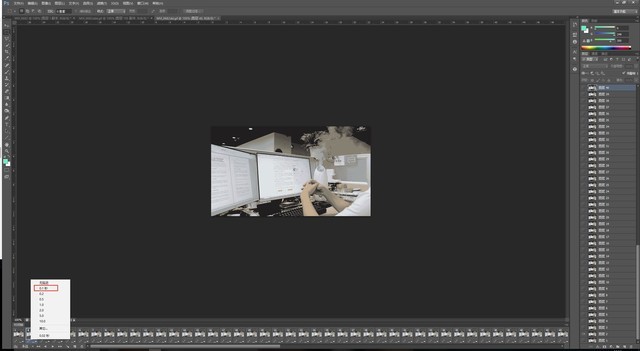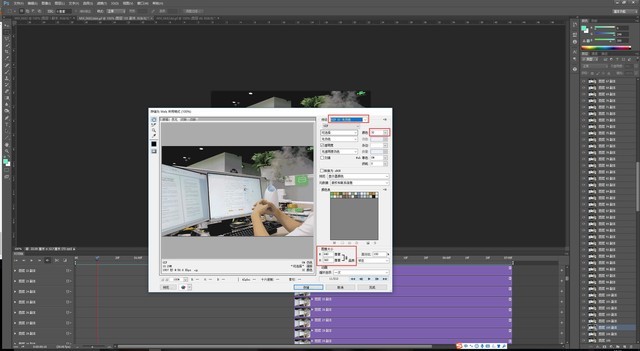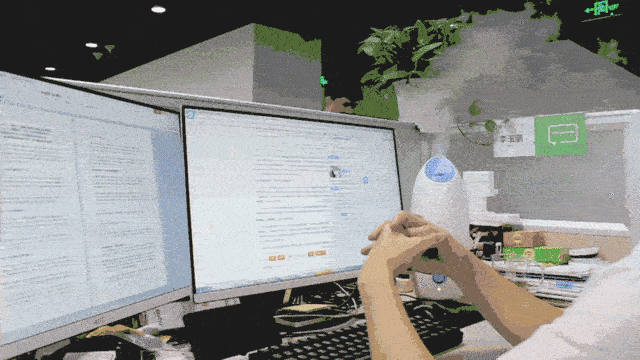4. 选取“静止层”
按Ctrl+J复制当前视频组(注意是视频组不是单个视频图层,否则PS里会出现不了两个视频轨道),拖拽蓝色指针,停留在需要保持静止画面的一帧上,右键栅格化该视频组,形成静止层。
5.对“静止层”进行蒙版操作
为了图层对照方便,将静止层的透明度调至百分之50,在栅格化这一层上添加蒙版,选择笔刷工具,颜色选为黑色,将动态部分以外的区域涂抹出来(在这里指手指动作以外的区域),当然你也可以选择使用橡皮擦工具反向操作,即用橡皮擦擦掉手指的动作。
到了这里,对于这幅画面,其实我们整个操作基本完成了,你可以点击播放来进行预览,当然你在操作其他素材时,其实是需要反向操作的,因为有的画面循环是线性发展的并不是环形发展,这时候就需要我们将以上所有操作先导出为gif图像:ctrl+shift+alt+s使用web存储方式选择gif!
然后,再次将这张图导入ps,你将看到许多单帧图层,选择全部图层复制一遍选择,进行如下操作,图层>排列>反向。之后你将发现你复制的图层以相反的序列排列,在时间轴上面创建和复制出来的图层数量相应的帧,按照顺序将每个图层对应进帧,选择所有帧点击下方数字设置时间为0.1s。
这时候,我们就可以将以上所有操作导出为gif图像:ctrl+shift+alt+s使用web存储方式选择gif,最终导出,需要注意的是要在动画选项区域选择永久循环,这样一张近乎完美的“微动摄影”作品就诞生了。
本文属于原创文章,如若转载,请注明来源:最后1张送福利!友圈爆红的“静态GIF”到底怎么做的?//jd.zol.com.cn/656/6566676.html